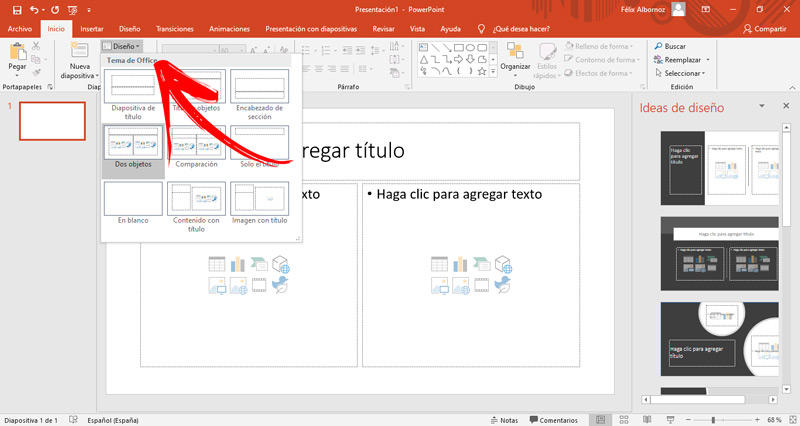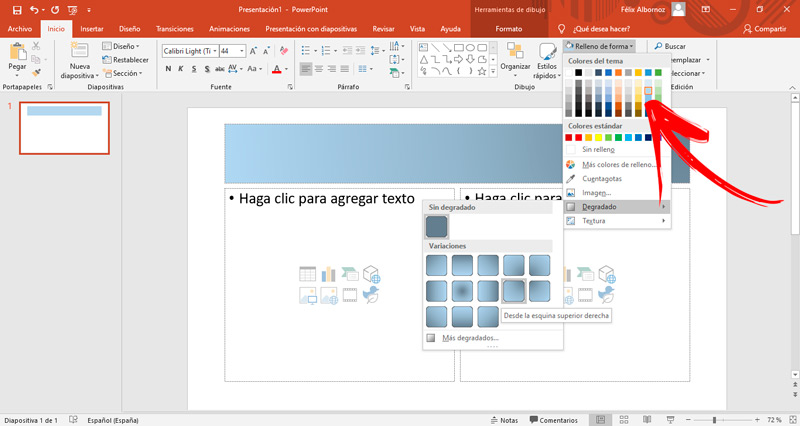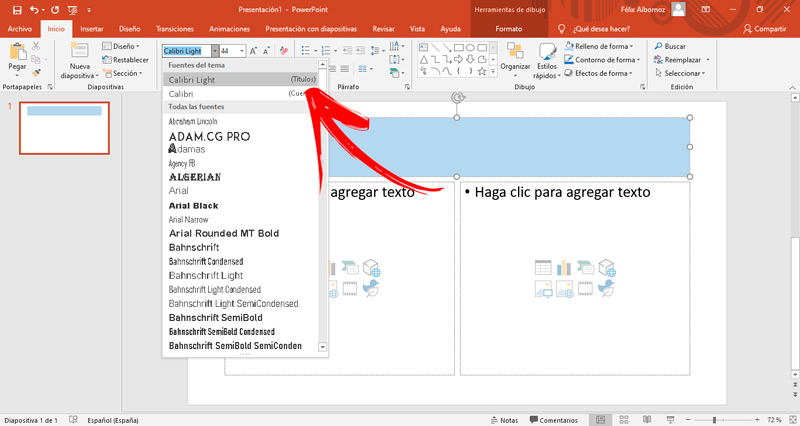Cuando quieres realizar una presentación en Microsoft PowerPoint y otorgarle un estilo único a tu diapositiva podrás personalizarla eligiendo alguna de las herramientas de diseño que te ofrece el programa.
Para ello será necesario que conozcas el paso a paso que debes hacer para establecer un formato en la diapositiva que estás creando. Esta información la podrás encontrar en los párrafos siguientes de este post.
También te explicaremos cómo puedes personalizar y darle tu toque personal a cualquier tipo de diapositiva, usando métodos y herramientas que son rápidas y fáciles de aplicar. Echa un vistazo y conviértete en un experto.
Aprende paso a paso cómo establecer un diseño de diapositiva en PowerPoint
Para establecer un diseño de una diapositiva tendrás que dirigirte a la pestaña Inicio y luego continuar con estos pasos:
- Selecciona, en el grupo de funciones Diapositivas, la herramienta Diseño y haz clic en la misma.
- Se abrirá una ventana en la cual podrás elegir diferentes modelos prediseñados. Podrás establecer una diapositiva de título, encabezado de sección, 2 objetos o comparación, entre otros temas.
- Una vez que hayas elegido el que más te conviene te aparecerá en la parte derecha ideas de diseño para que puedas ir mejorando diferentes aspectos.
- Cuando termines podrás guardarlo dirigiéndote en la opción Archivo y luego seleccionando la opción Guardar como.
También puedes elegir un tema prediseñado de la diapositiva. Para ello, tendrás que ir a la pestaña Diseño y elegir el tema que más te guste.
Descubre cómo personalizar un diseño de diapositiva para darle tu toque personal
Tal como te mostramos en párrafos anteriores, podrás personalizar un diseño de diapositiva una vez que elijas con cuál quieres trabajar.
Te mostraremos a continuación cómo puedes personalizar diferentes aspectos de una forma rápida y sencilla:
Cambiar colores
Si quieres cambiar los colores ingresar a la pestaña de Inicio y seleccionar en el grupo Dibujo, la herramienta Relleno de forma. Esto te permitirá pintar toda la zona de un color sólido o también podrás incluir una imagen con textura o degradado. Otra manera que tienes de modificar el color es dirigirte a Estilos rápidos y buscar un aspecto que sea agradable con el diseño que buscas.
Esto te permitirá encontrar un tipo de fuente diferente y agregarle un fondo personalizado. Por último, también puedes cambiar el diseño del borde pulsando en la opción Contornos de forma.
Modificar fuentes
Para cambiar el estilo de fuente tendrás que seleccionar el área donde quieres escribir para que se habilite la pestaña Formato. A continuación, tendrás que ir al grupo Fuente y seleccionar el tipo de letra y el tamaño que quieres usar en tu trabajo. Si lo prefieres puedes elegir la función Color de fuente para cambiar el color del texto. También tendrás la opción de seleccionar Sombra de texto para agregarle un efecto tridimensional.
Personalizar efectos
En caso que necesites personalizar efectos en tu diapositiva tendrás que seleccionar el área que deseas modificar y luego dirigirte al grupo Dibujo, ubicado en la pestaña Inicio. A continuación, tendrás que pulsar en Efectos de formas y luego elegir la opción que deseas.